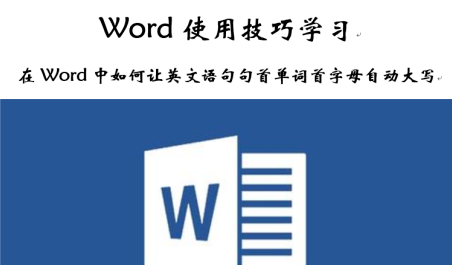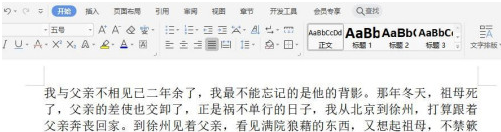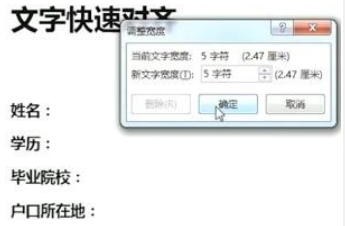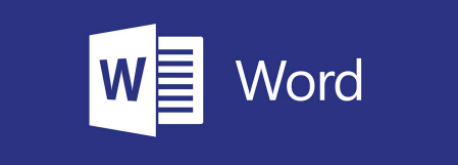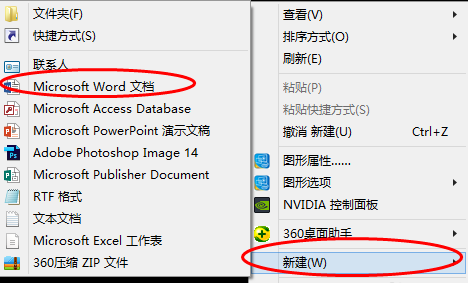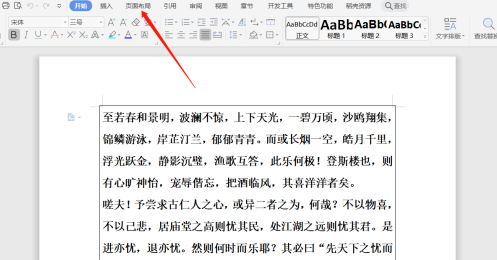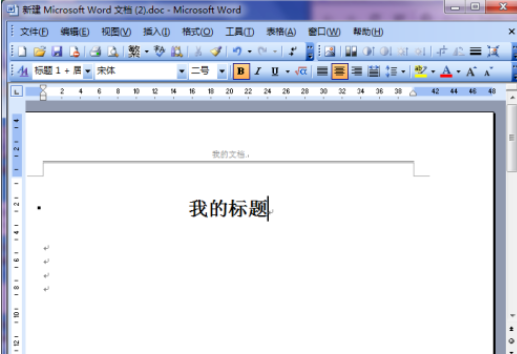word2010设置页码从指定页开始操作流程介绍
时间:2020-06-05 13:55:15 作者:匿名word2010怎么设置页码从指定页开始?许多新手用户还不知道怎么操作,小编带来关于word2010设置页码从指定页开始操作流程介绍,希望能帮助到你哟!
word2010设置页码从指定页开始操作流程介绍
光标定位:将光标定位于需要开始编页码的页首位置。

插入分隔符的”下一页”:选择“页面布局—>分隔符—> 下一页”插入。
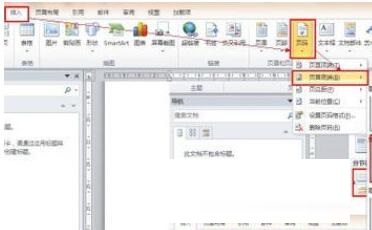
插入页码:选择“插入—>页码—> 页面底端”,选择“普通文字2”。
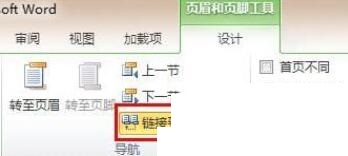
断开链接:选中“”,单击“链接到前一条页眉”按钮,断开同前一节的链接。
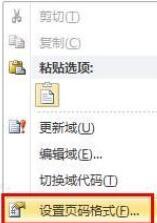
设置页码格式:选中页码,右键单击,在右键选项中选择“设置页码格式……”,在弹出的对话框中,在“起始页码”后的框中键入相应起始数字1。
还不了解word2010设置页码从指定页开始的简单操作的朋友们,不要错过小编带来的这篇文章哦。
以上,就是小编带来的关于word2010设置页码从指定页开始操作流程介绍的全部内容介绍啦!更多资讯攻略请关注758手游网 下载吧!
-

word怎么更改字体样式 word文档更改字体方法
2020-12-17
-
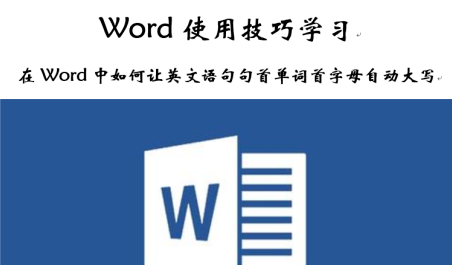
word里怎么让英文单词首字母大写 怎么在Word里英文句子首字母自动大写
2020-12-16
-
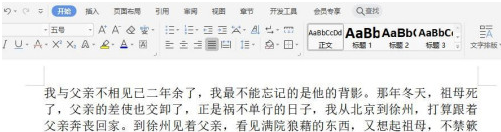
word字符间距怎么调整 怎么设置word字符间距
2020-12-11
-

word背景水印怎么设置 word背景平铺设置平铺整张A4纸教程
2020-12-09
-
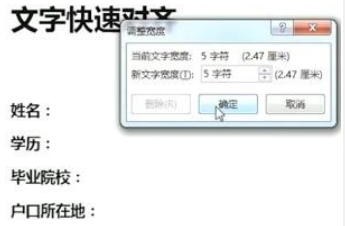
word名字对齐如何操作 word文档快速对齐名字教程
2020-12-09
-
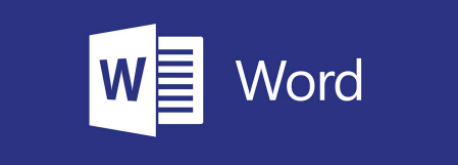
word文档繁体字在哪里设置 word文档繁体设置方法介绍
2020-12-04
-

怎么把word文本转换成表格 word怎么把文本转化为表格
2020-12-04
-
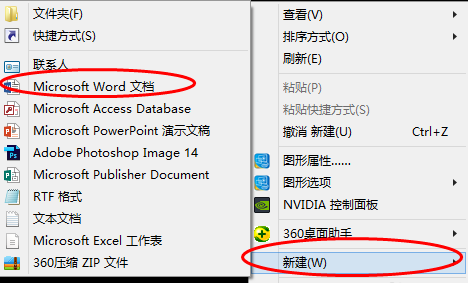
怎么在word里设置艺术字 word文档怎么做艺术字
2020-12-01
-
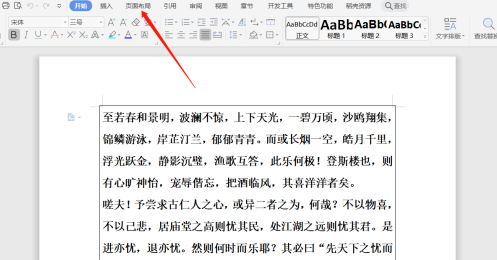
word怎么设置稿纸大小 word文档如何设置纸张大小
2020-11-27
-
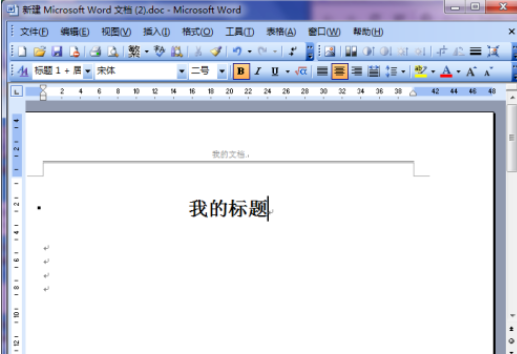
word2003标题下面的长横线怎么加
2020-09-14